رونق ارزهای رمزنگاری شده در سال 2017 نه تنها منجر به افزایش قابل توجه قیمت کارت های ویدئویی و تأسیس بسیاری از مزارع و مبادلات رمزنگاری شد. تأثیر منفی بر روی توده گسترده کاربران در این واقعیت ابراز شد که هکرها و سازندگان نرم افزارهای مخرب تصمیم گرفتند بدون اطلاع خود کاربران ، از طریق آنها ، به ویژه از طریق قدرت محاسبات رایانه های شخصی خود ، درآمد کسب کنند. به عنوان بخشی از این مقاله ، ما نحوه برخورد با یکی از معدنچیان معروف ویروسی را بررسی خواهیم کرد.
XMRig CPU miner را حذف کنید
در ابتدا ، برنامه XMRig CPU miner خودش یک استخراج کننده کاملاً وظیفه شناس بود و با کمک آن کاربران ارز Monero را استخراج می کنند ، با این حال ، یک ویروس استخراج به همین نام نیز وجود دارد که از قدرت پردازنده رایانه کاربر ناآگاه برای استخراج پنهانی ارز رمزنگاری شده توسط اشخاص ثالث استفاده می کند. با دو روش اصلی که برای ترکیب در دسترس است می توانید با آن کنار بیایید.
روش 1: حذف خودکار
ویروس های استخراج بسیار محرمانه و سرسخت هستند ، بنابراین این یک واقعیت نیست که حتی یک آنتی ویروس نصب شده بر روی کامپیوتر شما قادر خواهد بود به موقع نسبت به یک فایل آلوده واکنش نشان دهد ، قبل از اینکه در فرایندهای قابل اعتماد سیستم ویندوز و رجیستری ریشه داشته باشد. علاوه بر این ، حذف ساده اغلب کافی نیست ، زیرا ویروس رفتار پیش فرض سیستم عامل را نادیده می گیرد. در نتیجه ، در بررسی بعدی پرونده های سیستم ، بدون یافتن عناصر لازم ، کامپیوتر سعی می کند آنها را بازیابی کند به این دلیل که ماینر چنین دستورالعملی را در رجیستری ایجاد کرده و از بقای آن مراقبت کرده و هنگام خلاص شدن از آن دوباره برمی گردد.
به منظور از بین بردن ویروس و احتمال "تناسخ مجدد" آن ، از اسکنرهایی استفاده کنید که می توانند به طور موازی با نرم افزار ضد ویروس خود استفاده شوند ، سپس مشکلات رجیستری را پیدا کنید و در صورت تنظیمات مربوط به پرونده های استخراج شده حذف شده ، آنها را برطرف کنید. جستجو و حذف ویروس ها با استفاده از ابزار حذف ویروس کسپرسکی به شرح زیر انجام می شود:
/
- پس از باز کردن اجرایی ، شرایط را بپذیرید "توافقنامه مجوز"، همچنین "سیاست حفظ حریم خصوصی"با کلیک بر روی کادرهای مربوطه ، در غیر این صورت اسکنر شروع نمی شود ، سپس بر روی دکمه کلیک کنید "پذیرفتن".
- منتظر بمانید تا برنامه اولیه شود.
- فشار دهید "تغییر پارامترها" به منظور گسترش دامنه جستجوی بدافزار.
- همه اشیا possible ممکن را برای بررسی انتخاب کرده و کلیک کنید "خوب".
- با کلیک چپ کلیک کنید "شروع پرداخت".
- منتظر بمانید تا نرم افزار بررسی شود.
- وقتی همه تهدیدها پیدا شد ، روی قسمت انتخاب اقدامات با آنها کلیک کنید و انتخاب کنید "حذف"و سپس فشار دهید "ادامه".
- منتظر بمانید تا درمان انجام شود.
- نتایج اسکن و خنثی سازی تهدیدات را ارزیابی کنید و سپس با کلیک بر روی برنامه ، آن را ببندید نزدیک.
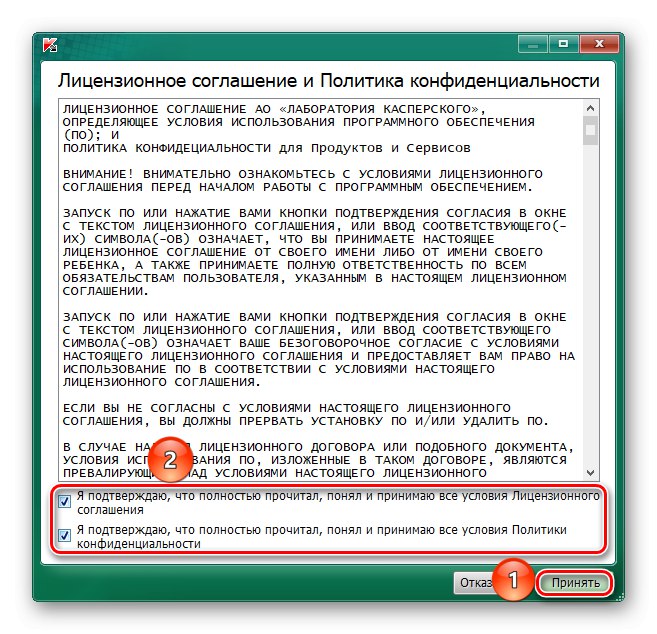
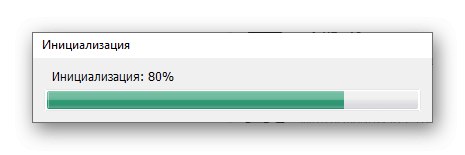
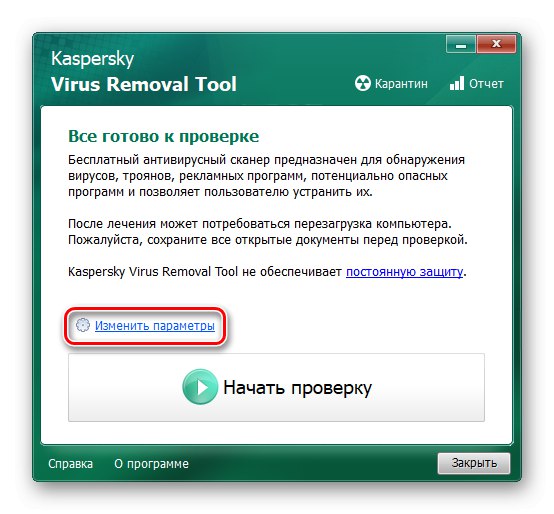
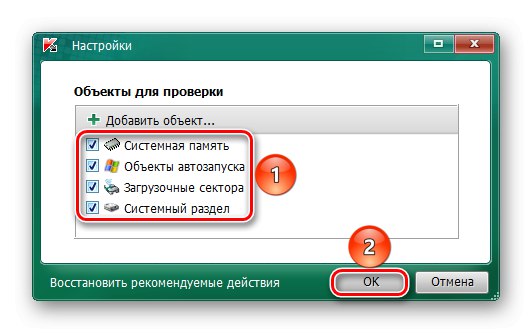
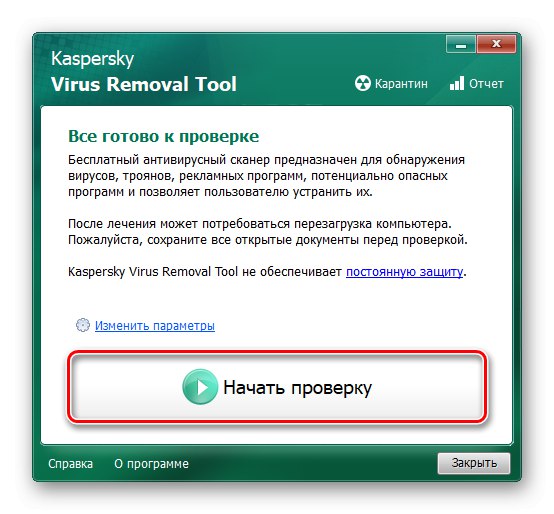
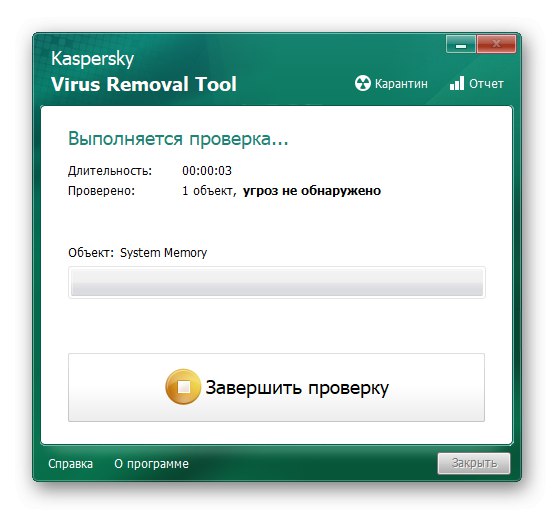
Kaspersky Virus Removal Tool یک اسکنر بسیار دقیق است ، به خصوص هنگامی که شما نیاز به بررسی تمام عناصر سیستم دارید ، بنابراین تشخیص می تواند حدود ده دقیقه یا حتی بیشتر طول بکشد.
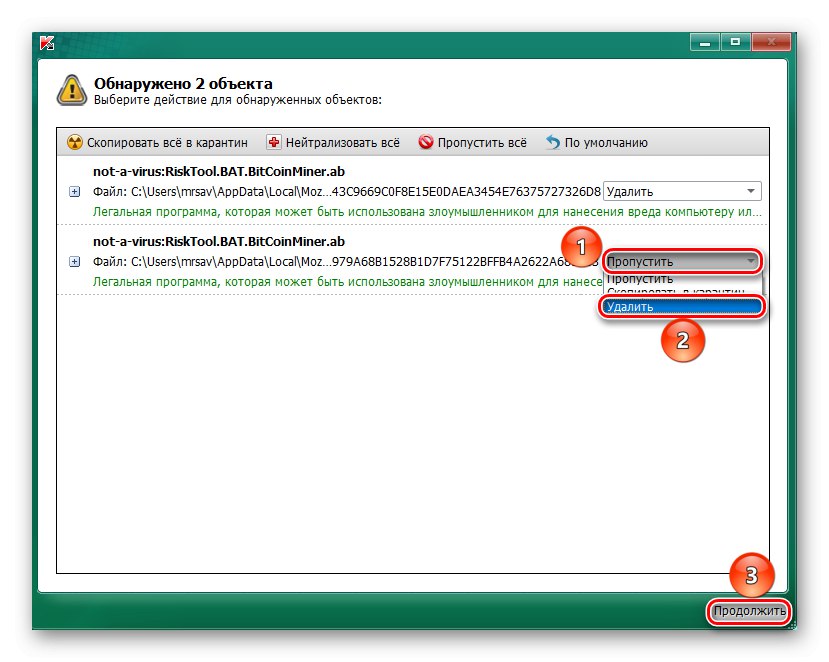
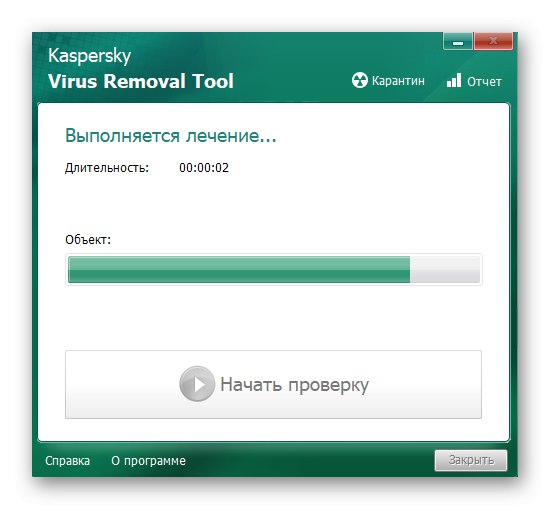
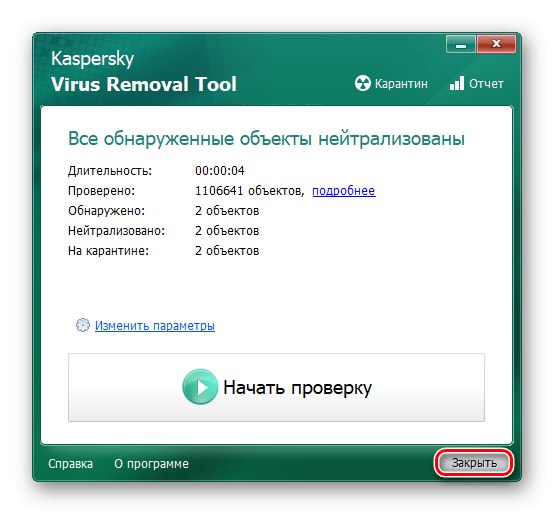
ابزار درمانی Kaspersky Virus Removal Tool در از بین بردن ویروس های ماینینگ بسیار عالی عمل می کند و XMRig CPU miner نیز از این قاعده مستثنی نیست ، تنها دردسر ممکن است این باشد که اگر فایل آلوده موفق به پنهان شدن شود ، یافتن آن چندین ده دقیقه از وقت شما را می گیرد.
برای پاک کردن رجیستری سیستم عامل از بقایای بدافزارها و اطمینان از عدم بازگشت ویروس ، به طور موثر از یک ابزار بهبودی همراه با یک بهینه ساز استفاده کنید. توصیه می کنیم از CCleaner استفاده کنید و موارد زیر را انجام دهید:
- بخشی را انتخاب کنید "ثبت".
- کادرها را برای همه مشکلات احتمالی علامت بزنید و کلیک کنید "جستجوی مشکلات".
- صبر کنید تا برنامه به دنبال خرابی باشد.
- همه مشکلات رجیستری پیدا شده را برجسته کرده و کلیک کنید رفع انتخاب شده.
- فشار دهید "رفع علامت گذاری شده"تا بلافاصله با همه چیز پیدا شود
- با کلیک بر روی برنامه ، برنامه را ببندید نزدیک.
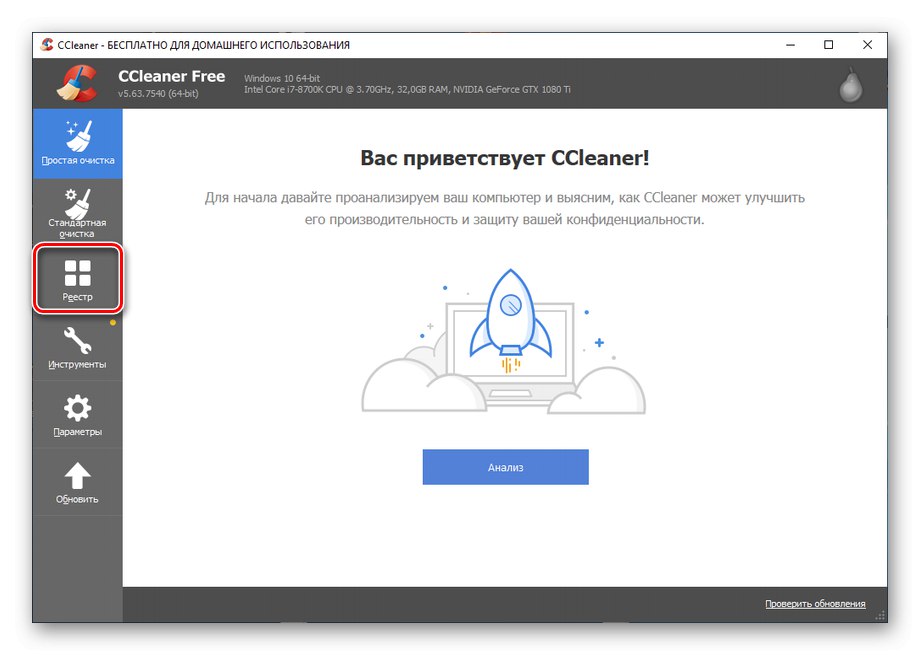
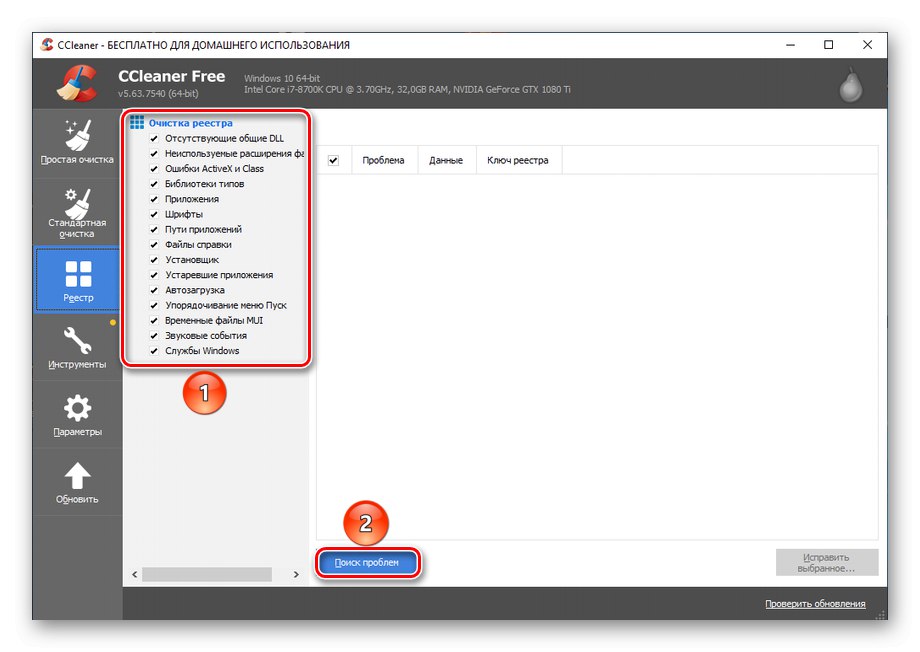
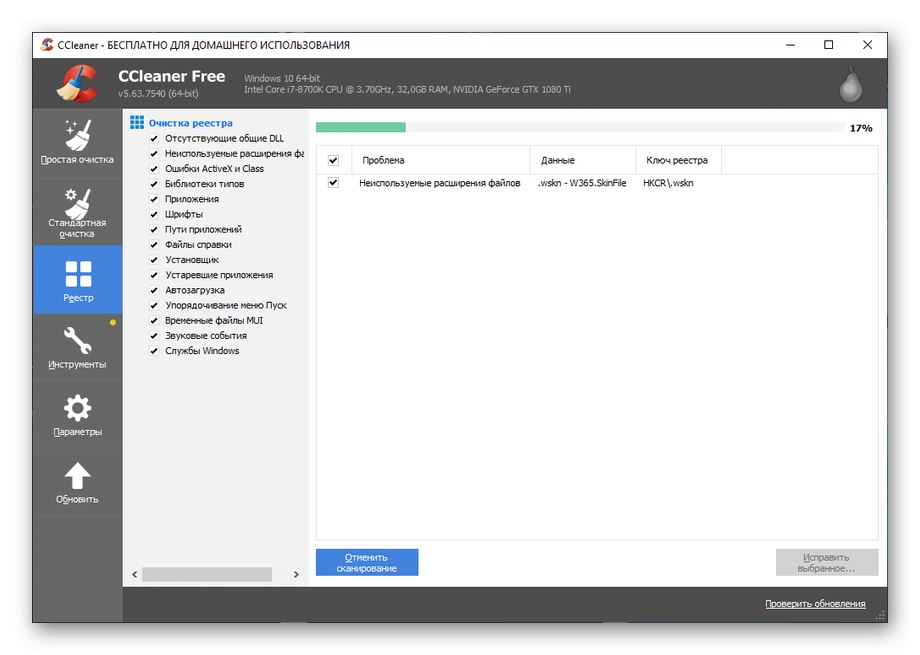
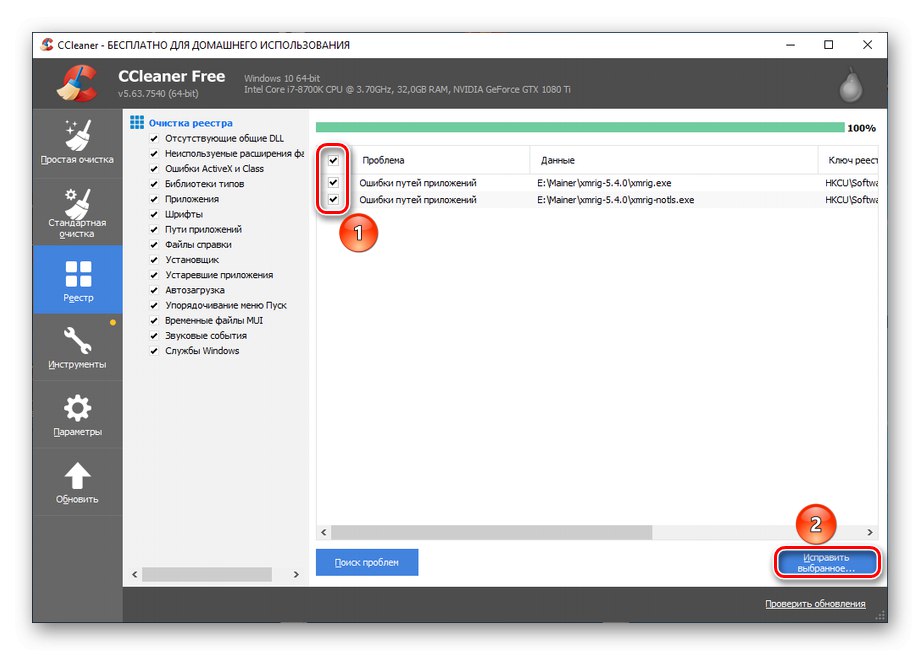
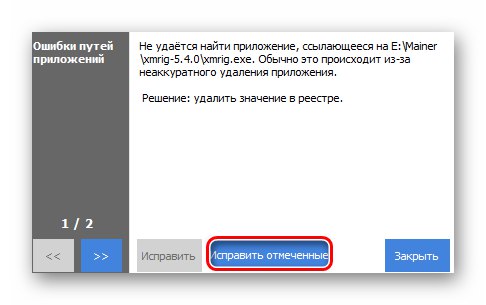
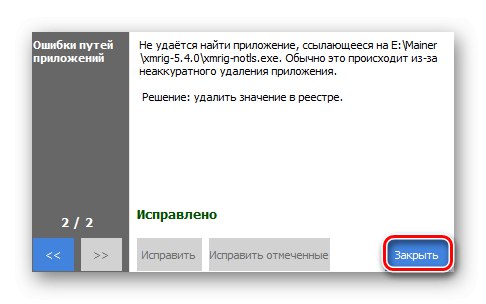
اگرچه نیازی به آن نیست ، اما اکیداً توصیه می کنیم رایانه خود را مجدداً راه اندازی کنید تا تغییرات سیستم اعمال شود.
استفاده از ابزار شفابخشی و بهینه ساز اقدامی موثر در برابر همه نرم افزارهای مخرب و به ویژه ویروس های استخراج است. بنابراین ، سیستم را تمیز می کنید و فرصتی برای بدافزارها نمی گذارید تا دوباره خود را نصب کنند.
روش 2: حذف دستی
عدم توانایی یا عدم تمایل به هر دلیلی در استفاده از نرم افزارهای تخصصی برای جستجوی نرم افزارهای مخرب و رفع رجیستری مانعی برای از بین بردن ویروس نخواهد بود ، هرچند که تا حدودی دشوارتر خواهد بود. لازم است که کل مراحل را در حالت دستی در 3 مرحله متوالی انجام دهید ، که در مورد ویندوز 10 بیشتر بحث خواهد شد.
مرحله 1: برنامه را حذف کنید
- از طریق منو پیدا کنید "شروع" پیوست "نصب و حذف برنامه ها" و آن را باز کنید.
- در نوار جستجو ، برنامه موردنظر برای سو mal استفاده را پیدا کنید یا همه آنها را بر اساس دسته بندی مرتب کنید "تاریخ نصب"اگر مطمئن نیستید کدام برنامه سیستم را بارگیری می کند ، آنهایی را که اخیراً نصب شده اند پیدا کنید. پس از تعریف برنامه ، با کلیک روی دکمه آن را حذف نصب کنید "حذف".
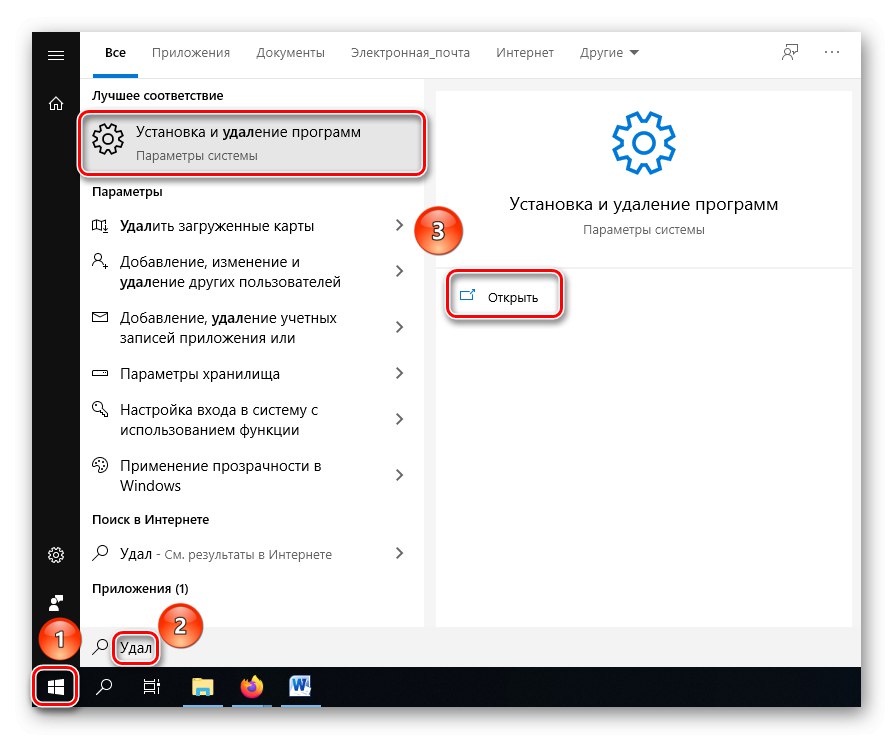
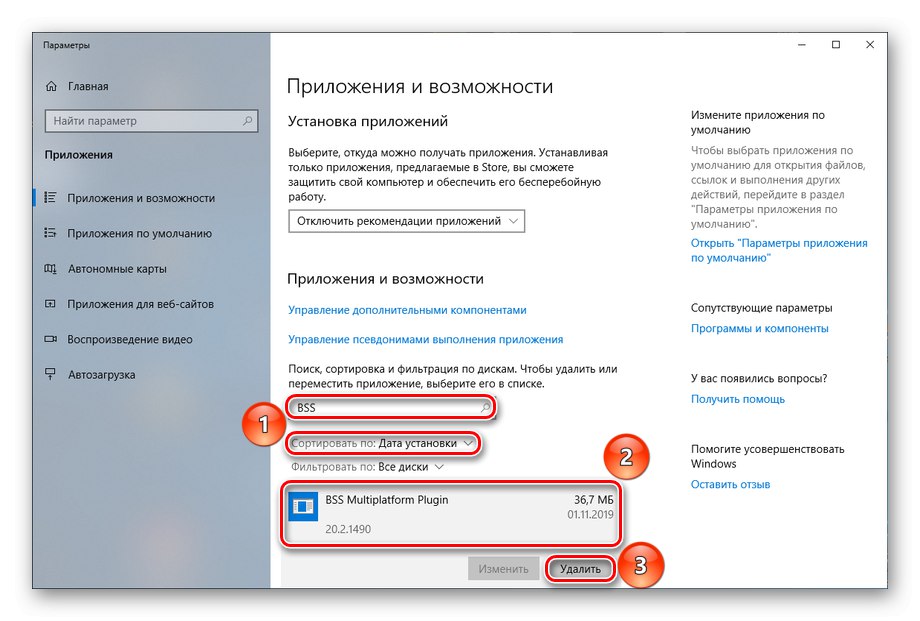
اگرچه این روش حذف اصلی نیست ، اگر عفونت ناشی از نصب برنامه شخص ثالث باشد ، می تواند کارساز باشد. در عین حال ، می توان بدافزار را استتار کرد و سپس برای حذف آن باید به برخی از ترفندها بپردازید که در مقاله های زیر به تفصیل شرح داده شده است.
همچنین بخوانید:
برنامه ها را در ویندوز 10 اضافه یا حذف کنید
برنامه هایی برای حذف برنامه هایی که حذف نشده اند
مرحله 2: راه اندازی را غیرفعال کنید
هنگامی که "بدنه" برنامه بارگیری حذف شد ، برای از بین بردن امکان بازیابی باقی مانده است ، برای این لازم است که پارامترهای راه اندازی آن وجود داشته باشد (اگر این موارد در مورد ویروس ها اتفاق می افتد). این مراحل را دنبال کنید:
- کلید ترکیبی را فشار دهید Ctrl + Alt + Delete»و بر روی آن کلیک کنید "مدیر وظایف".
- به برگه بروید "استارت آپ"، روندی را که شک دارید انتخاب کنید ، روی آن کلیک راست کرده و فشار دهید "غیرفعال کردن".
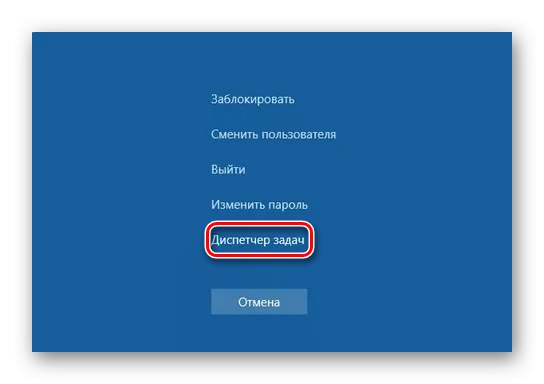
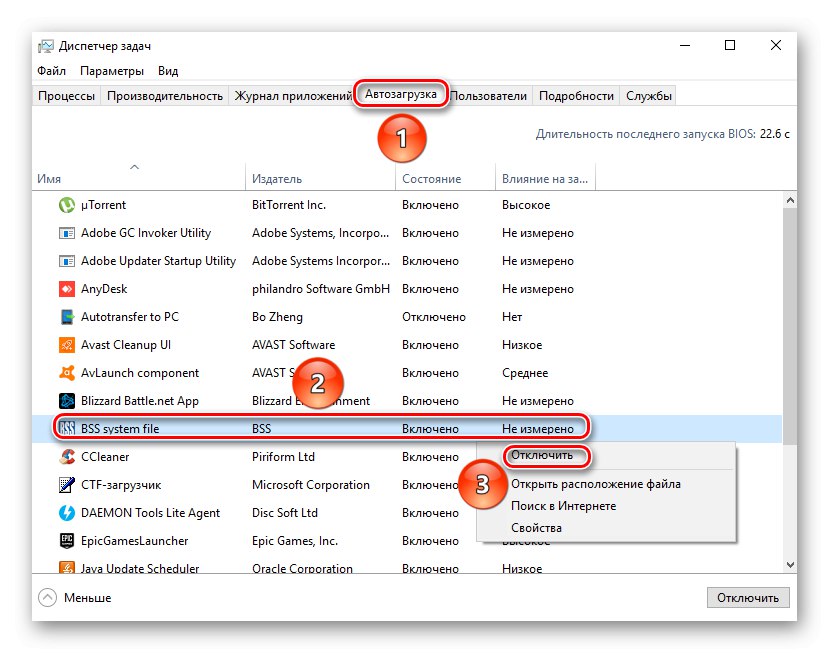
با غیرفعال کردن نرم افزار خطرناک از گزینه راه اندازی ، از بازگشت آن به رایانه شخصی و بازیابی عملکردهای مخرب جلوگیری می کنید.
به احتمال زیاد پس از حذف برنامه روند مشابهی نخواهید داشت و می توانید از این مرحله صرف نظر کنید. اما اگر فرآیند با نام مشابه با ویروس هنوز وجود دارد ، از مورد استفاده کنید "باز کردن مکان پرونده"با کلیک راست روی آن ، بقایای برنامه مشکوک را به صورت دستی پاک کنید.
مرحله 3: تمیز کردن رجیستری
هنگامی که خود نرم افزار و دستورالعمل های راه اندازی آن حذف شدند ، مرحله بعدی پاک کردن رجیستری از عناصر مخرب است.
همچنین بخوانید: راه های باز کردن "ویرایشگر رجیستری" در ویندوز 10
- با استفاده از جستجوی منو پیدا کنید "شروع" پیوست "ویرایشگر رجیستری" و تولید کند "اجرا به عنوان سرپرست"به طوری که سیستم دقیقاً مانع ایجاد تغییرات در رجیستری نمی شود.
- کلیک کنید "ویرایش"، و سپس بر روی کلیک کنید "برای پیدا کردن ..."، اما می توانید از میانبر صفحه کلید نیز استفاده کنید "Ctrl + F".
- در نوار جستجو وارد شوید
xmrig، تمام علامت های چک را در زیر خط قرار دهید "هنگام جستجو مرور کنید"برای حداکثر پوشش و کلیک کنید بعدی را پیدا کنید. - منتظر بمانید تا سیستم به رجیستری نگاه کند.
- روی ورودی رجیستری پیدا شده کلیک راست کرده و مورد را انتخاب کنید "حذف".
- با کلیک کردن ، حذف مورد رجیستری را تأیید کنید "آره".
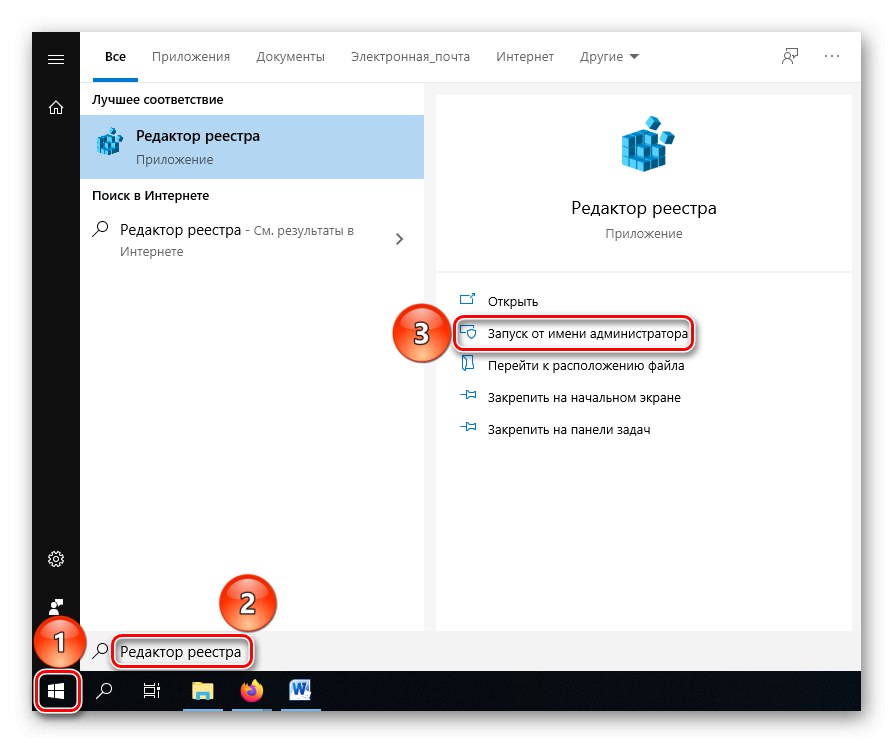
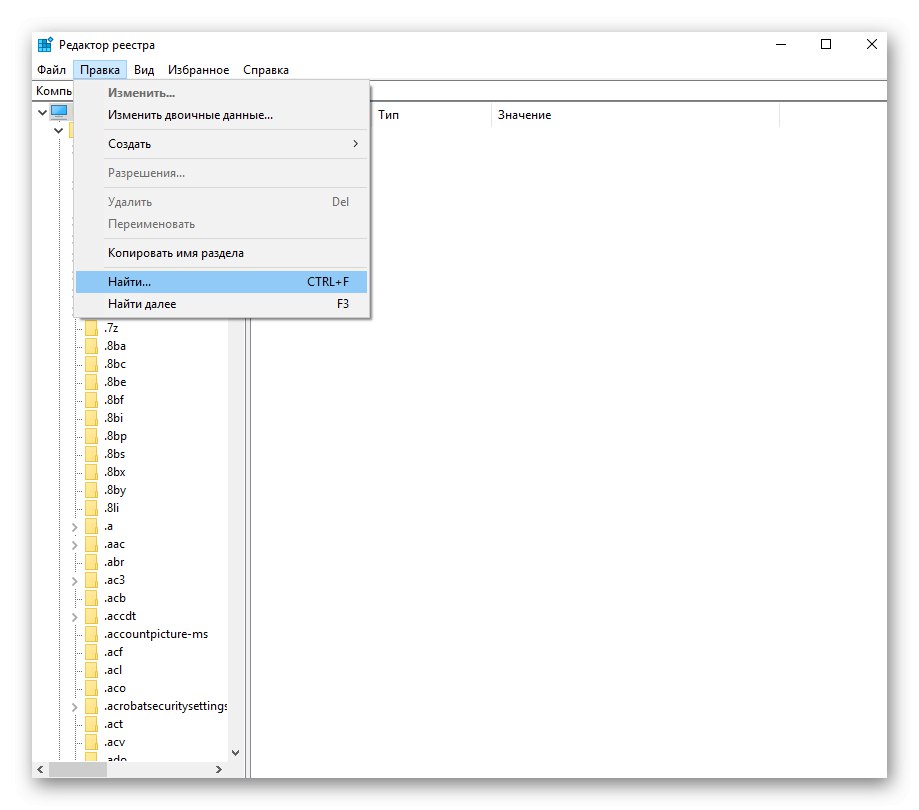
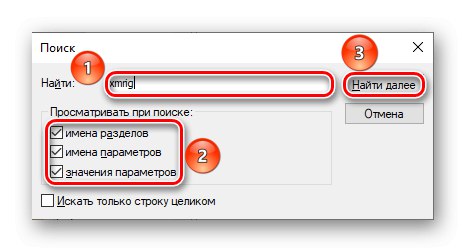
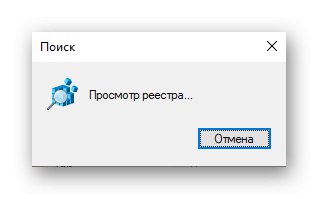
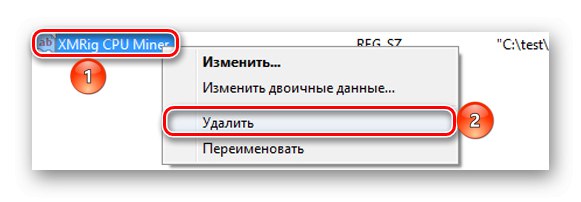
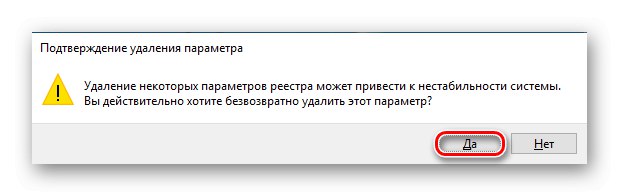
از این پس ، رجیستری از نفوذ ویروس خلاص است و خطر مشاهده مجدد آن به دلیل بازیابی خودکار از بین می رود.
بازیابی پرونده
آخرین آکورد در تمیز کردن سیستم عامل بازگردانی فایلهای آسیب دیده خواهد بود ، زیرا اگر ویروسی از نرم افزار مفید تقلید کرده و مدت طولانی با سیستم تعامل داشته باشد ، به احتمال زیاد فعالیت آن باعث آسیب به اجزای ویندوز شده است. این خسارت با انجام اقدامات زیر قابل تعیین و جبران است:
- برنامه را پیدا کرده و باز کنید "خط فرمان" در جستجوی منو "شروع"، آغازکردن "اجرا به عنوان سرپرست"برای اینکه رشته فرمان مورد نظر خود را بپذیرد ، که ممکن است به طور معمول اتفاق نیفتد.
- دستور را وارد کنید
sfc / scannow، با این کار اسکن سیستم آغاز می شود و پرونده های خراب به طور خودکار برطرف می شود که می تواند زمان مناسبی را صرف کند. - منتظر بمانید تا کامپیوتر سیستم را بررسی کند ، انتظار نداشته باشید که روند به سرعت خاتمه یابد.
- نتیجه اسکن و بازیابی فایل را مشاهده کنید.
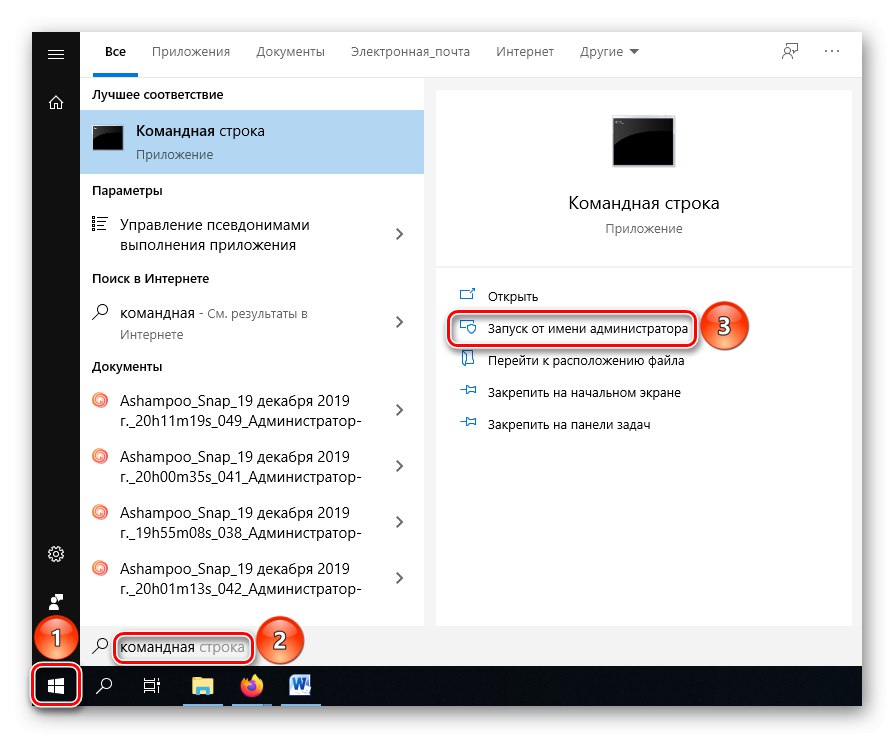
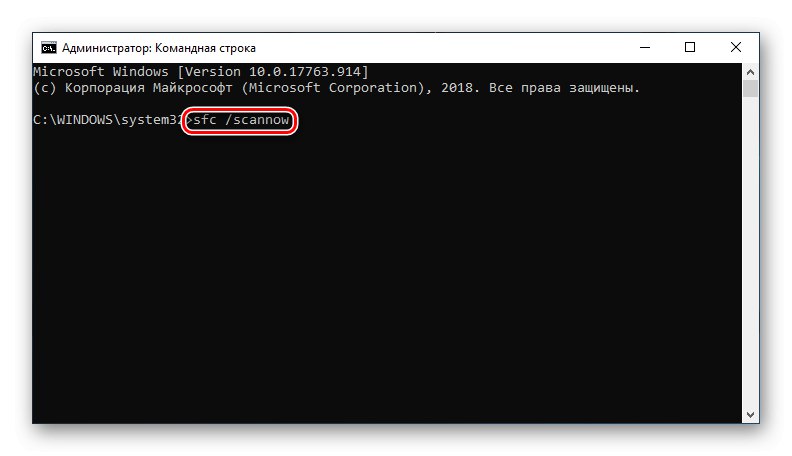
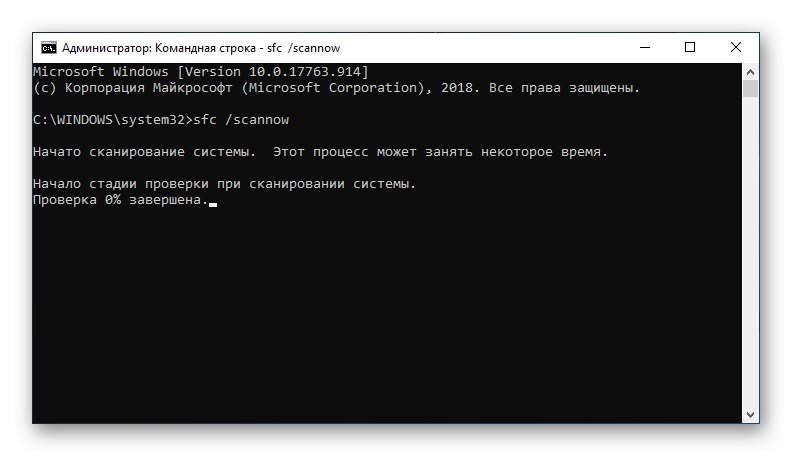
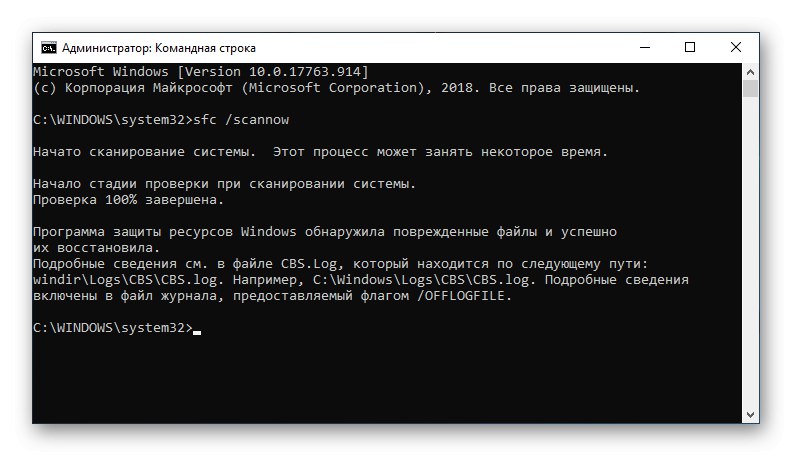
سعی کنید روی رابط کلیک چپ نکنید "خط فرمان" هنگام بررسی یا بازیابی پرونده ها. این می تواند منجر به مسدود شدن و تعلیق دستور اجرا شده شود. اگر مشکوک هستید که برنامه در حال انجماد است ، روی دکمه کلیک کنید "وارد"، به منظور بررسی وضعیت فرایند اجرایی.
بنابراین ، شما عواقب ماندن ویروس ماینینگ در رایانه خود را برطرف کرده اید. باقی مانده است که رایانه را مجدداً راه اندازی کنید و به کارهای دستی انجام شده بسنده کنید. و فراموش نکنید که روشهایی که در بالا توضیح داده شد می توانند با انجام یک چک اتوماتیک و سپس خلاص شدن از خود ردیابی ها ترکیب شوند. در این حالت ، می توانید کاملاً مطمئن شوید که نرم افزار مخرب از کامپیوتر شما محو شده است.
در طی مقاله ، دو روش جامع در مورد نحوه حذف XMRig CPU miner از رایانه بیان شد. اگر توانایی بارگیری و استفاده از نرم افزار شخص ثالث را دارید ، Kaspersky Virus Removal Tool یا Dr.Web CureIt! و همچنین CCleaner به شما کمک می کنند. در غیر این صورت ، می توانید ویروس را به صورت دستی برداشته و سیستم را بازیابی کنید.
